Comment ouvrir le bac de recyclage dans Windows 10 alors qu'il n'est pas sur le bureau
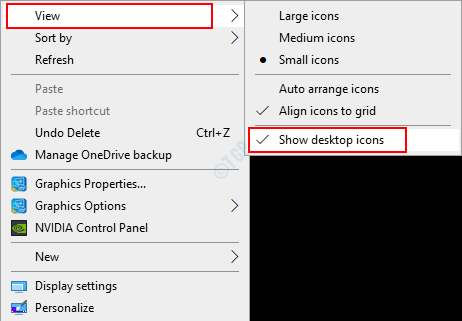
- 2843
- 712
- Noa Faure
Comme nous le savons tous, lorsque nous supprimons tout fichier de notre système, il est temporairement stocké dans la corbeille. Dans le cas où on souhaite que le fichier revienne, on peut aller au bac de recyclage et restaurer le fichier supprimé. Recycyer Bin est généralement présent sur le bureau. Cependant, on aurait pu supprimer le corbeille. Parfois, Windows Update peut effectuer certains changements dans le système, ce qui pourrait entraîner la disparition de la corbeille de recyclage du bureau. Si vous remarquez que la poubelle n'est pas présente sur votre bureau, cela ne signifie pas que le bac de recyclage est supprimé du système, il aurait pu être déplacé ailleurs.
Dans cet article, découvrons les différentes façons d'ouvrir la corbeille dans Windows 10 lorsqu'elle n'est pas présente sur le bureau.
Table des matières
- Méthode 1: De Afficher l'option Icônes de bureau dans le menu contextuel
- Méthode 2: ouvrir la bac de recyclage de la boîte de dialogue Run
- Méthode 3: Ouverture du bac de recyclage de la barre d'adresse dans l'explorateur de fichiers
- Méthode 4: Ajouter l'icône de la corbeille à retour au bureau à partir des paramètres
- Méthode 5: de l'invite de commande
- Méthode 6: De PowerShell
- Méthode 7: Ouverture du bac de recyclage de l'explorateur de fichiers
Méthode 1: De Afficher l'option Icônes de bureau dans le menu contextuel
Étape 1: cliquez avec le bouton droit n'importe où dans la zone vide sur le bureau
Étape 2: Choisissez Voir à partir du menu contextuel
Étape 3: cochez Afficher les icônes de bureau
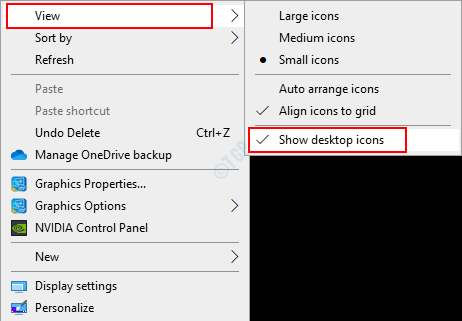
Vérifiez si vous pouvez voir l'icône de corbeille sur le bureau maintenant. Sinon, vérifiez les méthodes ci-dessous.
Méthode 2: ouvrir la bac de recyclage de la boîte de dialogue Run
Étape 1: De votre clavier, maintenez les touches Windows + R en même temps pour ouvrir la boîte de dialogue Run dans votre système
Étape 2: Lorsque la boîte de dialogue s'ouvre, tapez Shell: recyclage , et appuyez sur le bouton OK
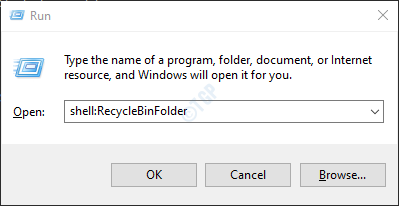
C'est ça et le dossier RecycleBbin s'ouvre.
NOTE:
Alternativement, la commande explorateur.EXE Shell: RecycleBinfolder peut être utilisé.
Méthode 3: Ouverture du bac de recyclage de la barre d'adresse dans l'explorateur de fichiers
Étape 1: tenir les clés Windows + E Simultanément à partir de votre clavier, ouvrez la fenêtre Fie Explorer
Étape 2: Dans la fenêtre Explorer qui s'ouvre,
- Clique sur le flèche vers le bas présent dans la barre d'adresse indiquée dans la capture d'écran ci-dessous
- Choisir Bac de recyclage du menu déroulant.
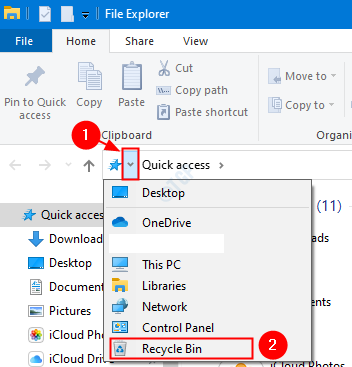
Étape 3: Cliquez sur le bac de recyclage pour l'ouvrir.
Avec cela, le dossier Recycle Bin sera ouvert dans la fenêtre.
Méthode 4: Ajouter l'icône de la corbeille à retour au bureau à partir des paramètres
Étape 1: De votre clavier, maintenez les boutons Windows + R en même temps pour ouvrir la boîte de dialogue Run dans votre système
Étape 2: Lorsque la boîte de dialogue s'ouvre, tapez MS-Settings: Thèmes, et appuyez sur OK.
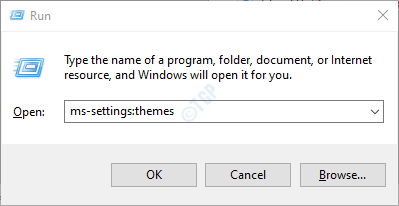
Étape 3: Dans les paramètres -> Personnalisation -> Fenêtre des thèmes qui s'ouvre, faites défiler vers le bas et cliquez sur Paramètres de l'icône de bureau sous la section nommée Paramètres connexes
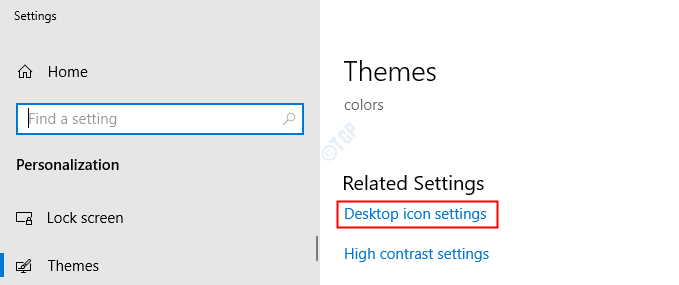
Étape 4: Dans la fenêtre Paramètres de l'icône de bureau,
- Sous le Icônes de bureau Section, cliquez sur Bac de recyclage Pour cocher l'option.
- appuyer sur Appliquer
- appuyer sur D'ACCORD
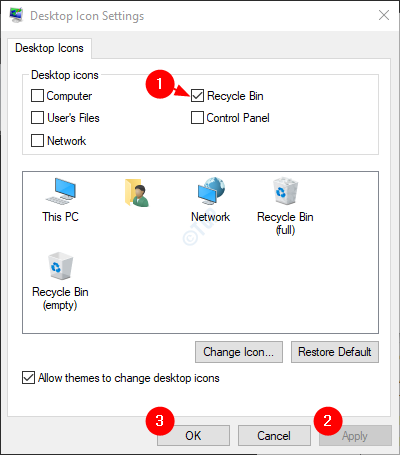
Avec ces paramètres simples, on peut revoir l'icône de recyclage sur le bureau.
Méthode 5: de l'invite de commande
Étape 1: Appuyez sur les touches Windows + R ensemble pour ouvrir la fenêtre de course.
Étape 2: Type CMD et presser Entrer
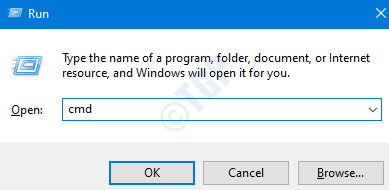
Étape 3: Dans la fenêtre d'invite de commande qui s'ouvre, tapez simplement la commande ci-dessous et appuyez sur Entrée
Démarrer Shell: RecycleBinfolder

Méthode 6: De PowerShell
Étape 1: tenir les clés Windows + R en même temps pour ouvrir la fenêtre de course.
Étape 2: Type powershell et frapper Entrer
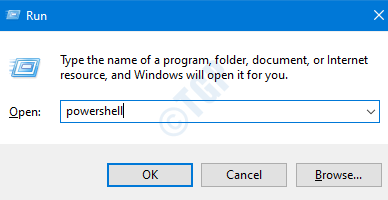
Étape 3: Dans la fenêtre PowerShell qui s'ouvre, exécutez la commande ci-dessous et appuyez sur Entrée pour ouvrir la corbeille
Démarrer Shell: RecycleBinfolder

Méthode 7: Ouverture du bac de recyclage de l'explorateur de fichiers
Étape 1: Maintenir les boutons Windows + E Simultanément à partir de votre clavier, ouvrez la fenêtre Fie Explorer
Étape 2: sur le côté gauche de la fenêtre de l'explorateur,
- Cliquez avec le bouton droit sur sur la zone vide
- Cliquer sur Montrer tous les dossiers Option du menu contextuel
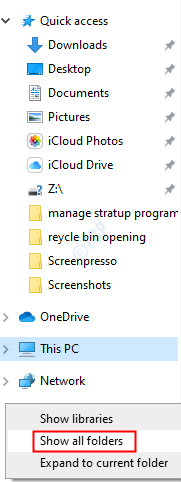
Étape 3: Une fois, coché, vous pouvez voir une marque de tick à côté pour afficher tous les dossiers, et simultanément, vous pouvez afficher le bac de recyclage dans l'explorateur comme indiqué dans la capture d'écran ci-dessous.
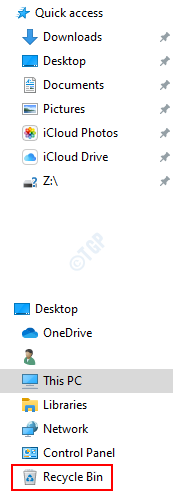
Étape 4: Cliquez sur le bac de recyclage pour l'ouvrir.
C'est tout. J'espère que cet article a été informatif. Merci pour la lecture. Veuillez commenter et faire nous savoir si vous avez trouvé cet article utile.
- « Qu'est-ce qu'un fichier CFG et comment l'ouvrir dans Windows 10/11
- Votre lecteur d'historique des fichiers a été déconnecté trop longtemps »

